win10桌面我的电脑怎么调出来 win10我的电脑图标不见了怎么办
更新时间:2023-04-13 08:32:23作者:huige
最近,许多windows10用户发现他们的桌面上缺少了“我的电脑”图标。其实这通常是因为没有检查相关功能,只需检查即可。今天,边肖将向你解释如何在win10桌面上调整我的电脑。有需要的用户来看看。
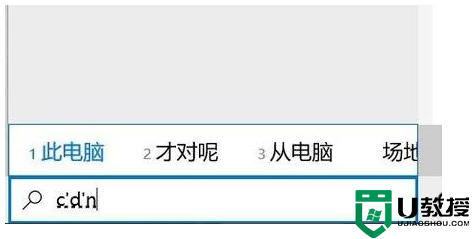
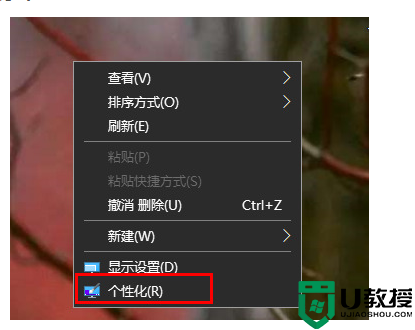
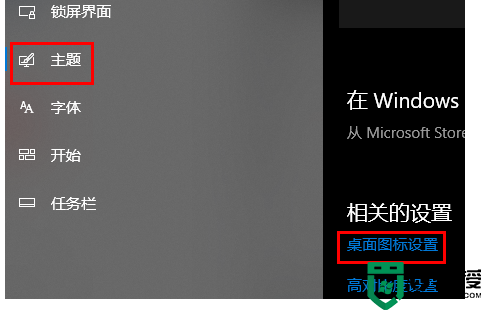
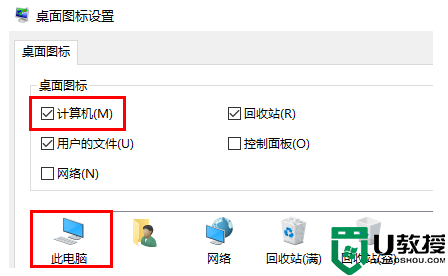
如何从win10桌面调整我的电脑?
具体步骤如下:
1.在win10系统中,我的电脑改名为“这台pc”。
2.首先直接按键盘的win键,在弹出的搜索框中输入“这台pc”。
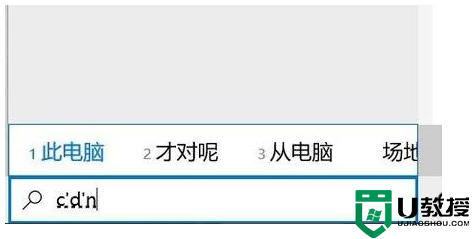
3.您也可以右键单击桌面上的空白区域,然后单击个性化。
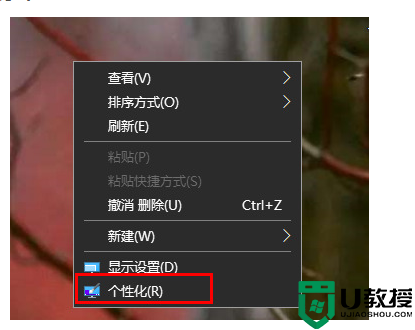
4.点击左侧任务栏中的“主题”,点击右侧的“桌面图标设置”。
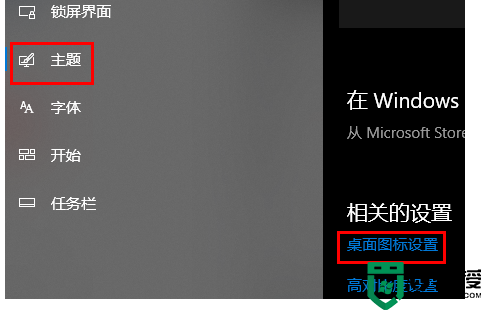
5.最后在弹出的界面中勾选“电脑”,然后选择这台pc,再点击确定调出。
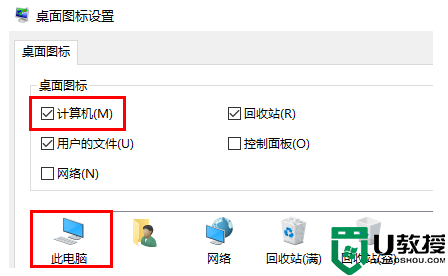
以上是关于如何在win10桌面上调整我的电脑的介绍,希望对各位用户有所帮助。
win10桌面我的电脑怎么调出来 win10我的电脑图标不见了怎么办相关教程
- win10桌面我的电脑怎么调出来 win10桌面我的电脑怎么弄出来
- win10我的电脑图标怎么调出来 win10如何显示我的电脑图标
- Win10“我的电脑”图标不见了,怎么调出来?
- win10我的电脑图标怎么调出来
- win10不小心将“我的电脑”图标删除了怎么办 win10在桌面添加“我的电脑”图标的方法
- 我的电脑图标没了怎么办win10 我的电脑图标怎么显示在桌面上win10
- win10我的电脑图标不见了如何解决 win10我的电脑图标看不见的解决方法
- win10系统我的电脑在哪 win10系统我的电脑怎样调到桌面
- win10怎么在桌面显示“我的电脑”图标 让win10显示“我的电脑”图标的设置方法
- win10我的电脑摄像头图标不见了怎么恢复
- Win11如何替换dll文件 Win11替换dll文件的方法 系统之家
- Win10系统播放器无法正常运行怎么办 系统之家
- 李斌 蔚来手机进展顺利 一年内要换手机的用户可以等等 系统之家
- 数据显示特斯拉Cybertruck电动皮卡已预订超过160万辆 系统之家
- 小米智能生态新品预热 包括小米首款高性能桌面生产力产品 系统之家
- 微软建议索尼让第一方游戏首发加入 PS Plus 订阅库 从而与 XGP 竞争 系统之家
win10系统教程推荐
- 1 window10投屏步骤 windows10电脑如何投屏
- 2 Win10声音调节不了为什么 Win10无法调节声音的解决方案
- 3 怎样取消win10电脑开机密码 win10取消开机密码的方法步骤
- 4 win10关闭通知弹窗设置方法 win10怎么关闭弹窗通知
- 5 重装win10系统usb失灵怎么办 win10系统重装后usb失灵修复方法
- 6 win10免驱无线网卡无法识别怎么办 win10无法识别无线网卡免驱版处理方法
- 7 修复win10系统蓝屏提示system service exception错误方法
- 8 win10未分配磁盘合并设置方法 win10怎么把两个未分配磁盘合并
- 9 如何提高cf的fps值win10 win10 cf的fps低怎么办
- 10 win10锁屏不显示时间怎么办 win10锁屏没有显示时间处理方法

